Cách tách nhạc ra khỏi video bằng Format Factory, lấy nhạc từ video
Có những bài hát trong video khiến chúng ta yêu thích, nhưng nội dung video thì thực sự nhàm chán. Để copy nhạc vào Smartphone, hoặc tách nhạc ra khỏi video chúng ta cần sự trợ giúp của Format Factory, phần mềm chuyển đổi video cũng như lấy nhạc từ video chuyên nghiệp trên máy tính.
Bài viết liên quan
- Cách ghép nhiều Video thành một với Format Factory
- Hướng dẫn ghép nhạc với Format Factory
- Cách cắt video bằng Format Factory hiệu quả
- Tạo nhạc chuông bằng Format Factory, cắt ghép nhạc trên Format Factory
- Cách sử dụng Format Factory Portable
Format Factory thực tế đã không còn xa lạ với người dùng máy tính, phần mềm hỗ trợ chuyển đổi video, chuyển video sang mp3 với nhiều định dạng phổ biến, ví dụ như chuyển MP4 sang AVI, WMV hay 3GP.
Ngoài ra Format Factory còn có khả năng tách nhạc ra khỏi video bằng Format Factory, dễ dàng chuyển video sang MP3 với các định dạng MP4, AVI. Thao tác để tách nhạc ra khỏi video bằng Format Factory cực kỳ đơn giản, bạn hãy xem ngay hướng dẫn sau đây.
Với những video trên Youtube khi tải về, Format Factory sẽ giúp bạn tách nhạc ra khỏi video thay vì sử dụng các cách tải nhạc từ Youtube trực tuyến không chất lượng hiện nay, tuy nhiên, phương pháp tải nhạc từ Youtube bằng cách dịch vụ online cũng là biện pháp hiệu quả nếu như máy tính của bạn chưa cài Format Factory
Cách tách nhạc ra khỏi video bằng Format Factory:
Format Factory: Download Format Factory
Bước 1: Tải và cài đặt phần mềm Format Factory theo link trên. Sau khi cài xong các bạn mở Format Factory trên máy tính.
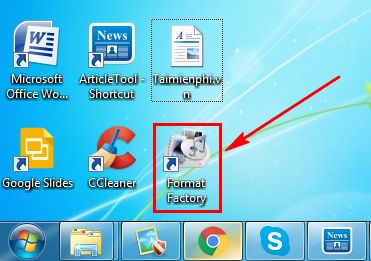
Bước 2: Trong giao diện phần mềm Format Factory chọn phần Audio.
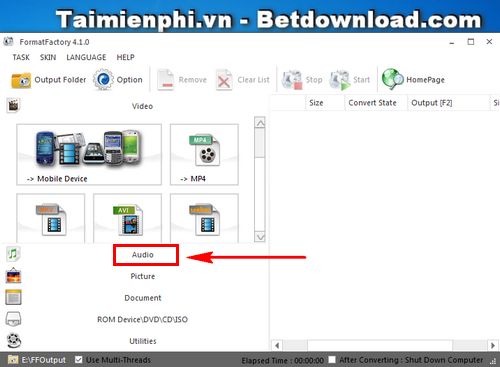
Bước 3: Tại đây các bạn có thể lựa chọn chuyển video sang định dạng MP3, WMA … hay các định dạng khác.
Ví dụ friend.com.vn sẽ chọn chuyển sang MP3.

Bước 4: Giao diện thêm file hiện ra. Ấn Add File để chọn video cần chuyển.
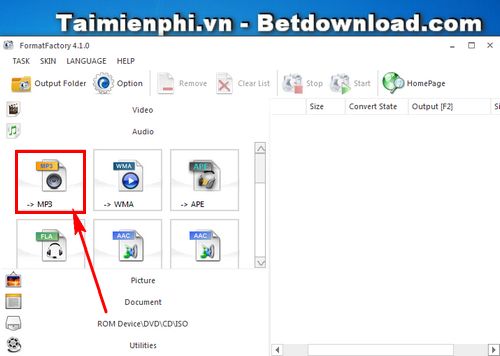
Bước 5: Chọn file trong máy tính và ấn Open.
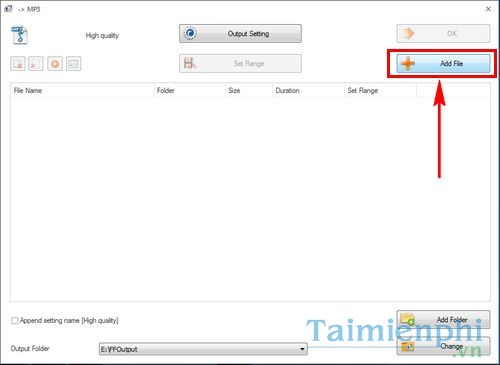
Bước 6: Bạn cũng có thể chọn vị trí mà file nhạc sẽ được xuất ra. Ấn Add Folder và chọn Folder bạn muốn dùng để lưu nhạc.
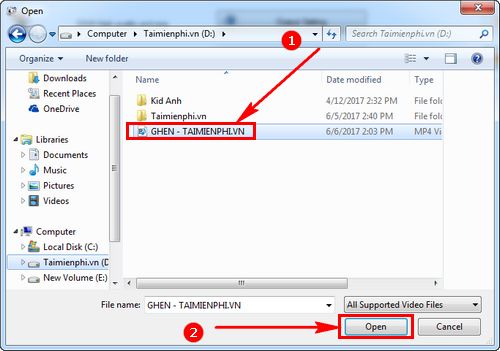
Bước 7: Sau khi hoàn tất ấn OK.
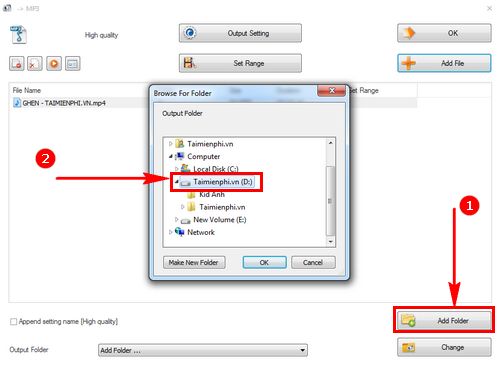
Bước 8: Quay trở lại giao diện chính của Format Factory và ấn Start để bắt đầu tách nhạc ra khỏi video bằng Format Factory.
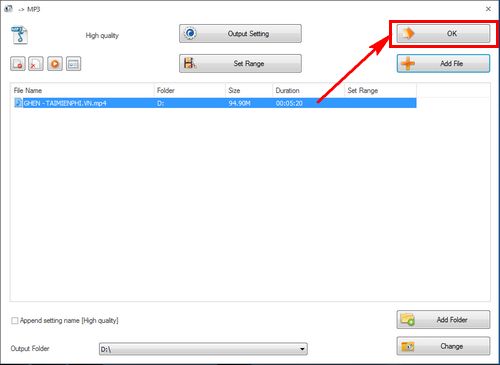
Chờ đợi giây lát để quá trình chuyển đổi diễn ra.
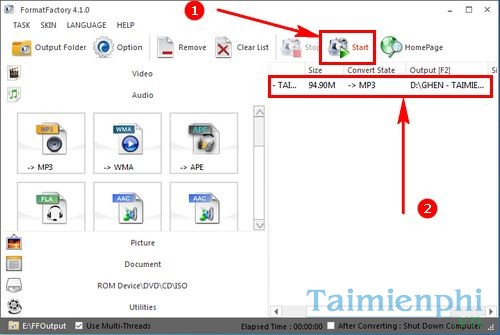
Bước 9: Truy cập Folder bạn dùng để lưu file nhạc và mở bài hát mới được tách nhạc ra khỏi video bằng Format Factory.
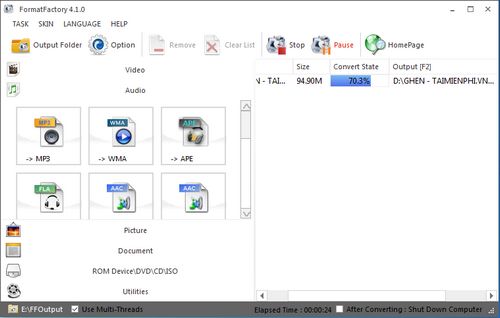
Các bước để tách nhạc ra khỏi video bằng Format Factory khá dài, nhưng thực tế thực hiện lại rất dễ dàng. Các bạn chỉ cần làm 1 lần là đã quen với cách tách nhạc ra khỏi video bằng Format Factory.
Sử dụng Format Factory không những bạn lấy được những file âm thanh mà còn từ chính những file đó tạo ra những bản nhạc chuông cực kỳ hay cho điện thoại của mình, tham khảo cách tạo nhạc chuông bằng Format Factory để làm nhạc chuông cho dế yêu.
- Share CrocoBlock key trọn đời Download Crocoblock Free
- Cung cấp tài khoản nghe nhạc đỉnh cao Tidal Hifi – chất lượng âm thanh Master cho anh em mê nhạc.
- Hướng dẫn up giấy tờ tùy thân để xác minh danh tính Facebook
- 1966 Mệnh Gì, Tuổi Gì, Hợp Màu Gì, Hợp Tuổi Nào, Hướng Nào?
- Top 10 Cuốn Sách Tuyệt Vời Nhất Mọi Thời Đại – YBOX
- 6 Mẹo dân gian chữa rướn ở trẻ sơ sinh khi ngủ tự nhiên an toàn
- We Got Married (season 4) Complete Episode List | KFanatics
Bài viết cùng chủ đề:
-
100+ Hình nền, ảnh Anime nữ cute girl, dễ thương máy tính, điện thoại
-
Hướng dẫn xử lý lỗi iphone 6 plus không nhận vân tay
-
Perfect Money là gì? Hướng dẫn sử dụng PM mới nhất 05/10/2021
-
Bí quyết bắt Pokemon không cần di chuyển
-
Những phim có cảnh sex trần trụi bị cấm phát hành trên thế giới
-
Làm Sim Sinh Viên,Chuyển đổi gói cước Viettel,Vinaphone,Mobile tại simredep.vn
-
Mạch đếm sản phẩm dùng cảm biến hồng ngoại – Học Điện Tử
-
6 Mẹo dân gian chữa rướn ở trẻ sơ sinh khi ngủ tự nhiên an toàn
-
Sao kê tài khoản ngân hàng ACB-những điều cần biết
-
Acer Iconia B1-723 – Chính hãng | Thegioididong.com
-
Cách khắc phục lỗi Voz không vào được bạn không nên bỏ qua
-
Tắt mở màn hình iPhone cực nhanh, không cần phím cứng – Fptshop.com.vn
-
Cách rút gọn link Youtube
-
[SỰ THẬT] Review bột cần tây mật ong Motree có tốt không?
-
Cách chuyển font chữ Vni-Times sang Times New Roman
-
Chèn nhạc trong Proshow Producer, thêm nhạc vào video















